本記事ではWindows11でWindows Updateの更新の履歴を確認する方法を紹介します。
更新の履歴ではWindows Updateで、いつどの更新プログラムがインストールされたかを確認できます。
スポンサーリンク
操作手順
1.「スタート」ボタン >「設定」の順番にクリックします。
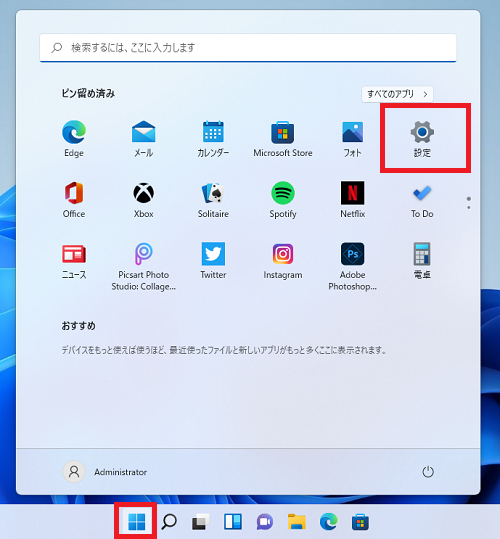
2.「設定」画面が開くので表示されているどちらかの「Windows Update」をクリックします。

3.「更新の履歴」をクリックします。
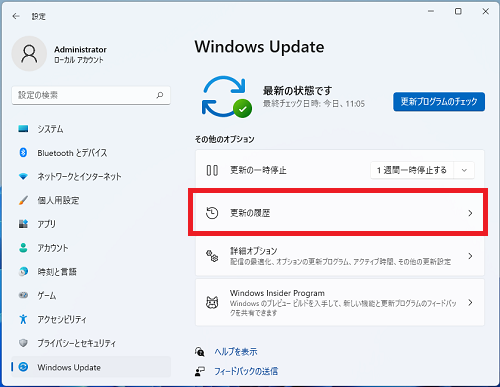
Windows Updateの更新の履歴が表示されます。
履歴にはKB番号等の更新プログラム名が表記されています。
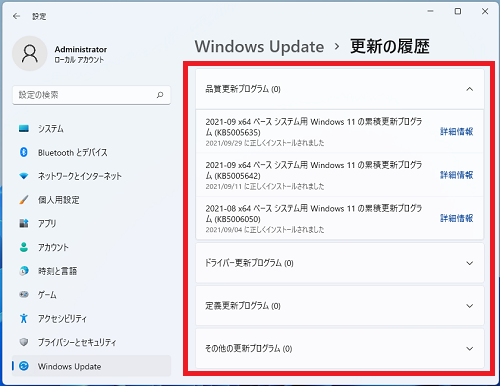
更新の履歴は次の4つに分かれており、各項目をクリックすると履歴の一覧を表示できます。
・品質更新プログラム
・ドライバー更新プログラム
・定義更新プログラム
・その他の更新プログラム
・ドライバー更新プログラム
・定義更新プログラム
・その他の更新プログラム
以上で操作完了です。
こちらの記事も参考にご覧ください。
▶【Windows11】Windows Updateを手動で実行する
▶【Windows11】更新プログラムをアンインストールする
▶【Windows11】Windows Updateを一時的に停止する方法
Windows11のその他の設定はこちらから
▶Windows11 設定と使い方